Mudah! Begini Cara Menggunakan Rumus Pengurangan Excel Otomatis

dibimbing.id
•
17 November 2023
•
13994
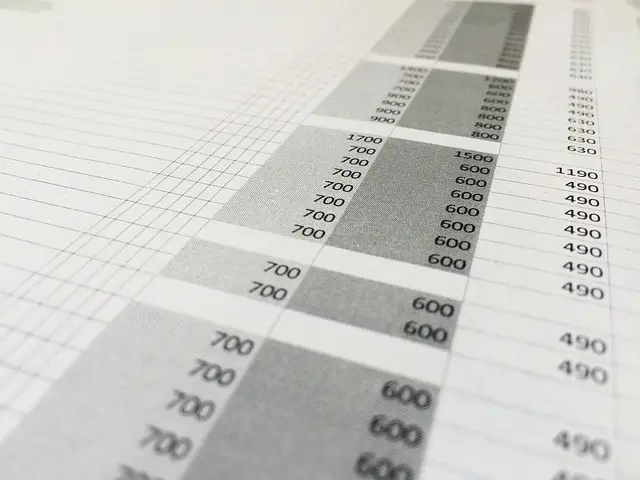
Sobat MinDi, pernahkah Anda merasa kesulitan saat harus mengurangi angka-angka dalam jumlah besar menggunakan Excel? Tidak perlu khawatir, karena dengan memahami rumus pengurangan Excel otomatis, pekerjaan Anda akan menjadi lebih mudah dan cepat. Artikel ini akan membahas cara menggunakannya, baik secara manual maupun otomatis.
Cara Menggunakan Rumus Pengurangan Excel Manual
Perlu Sobat MinDi ketahui bahwa secara umum, Anda bisa menggunakan berbagai cara untuk menghitung di Excel. Salah satunya adalah menggunakan rumus pengurangan. Sebelum menggunakan rumus pengurangan Excel otomatis, mari kita pelajari cara menggunakan rumus Excel manual.
Memasukkan Data
Pertama, masukkan angka yang ingin Anda kurangi di dalam sel-sel Excel. Misalnya, Anda ingin mengurangi 50 dengan 20. Masukkan '50' di sel A1 dan '20' di sel A2.
Menulis Rumus
Klik pada sel di mana Anda ingin menampilkan hasil pengurangan (misalnya B1). Kemudian, ketikkan rumus pengurangan. Dalam contoh ini, rumusnya adalah =A1-A2.
Melihat Hasil
Tekan 'Enter' setelah mengetik rumus. Excel akan otomatis menghitung hasil pengurangan. Dalam contoh kita, hasilnya adalah 30, yang akan muncul di sel B1.
Cara Menggunakan Rumus Pengurangan Excel Otomatis
Sobat MinDi, menggunakan rumus pengurangan secara otomatis di Excel sangat membantu, terutama ketika Anda memiliki banyak data. Ikuti langkah-langkah ini:
Menyiapkan Data
Sebagai langkah awal, masukkan data yang ingin dikurangi dalam beberapa sel. Misalnya, Anda memiliki serangkaian angka di sel A1 sampai A5 yang ingin dikurangi dari sebuah angka tertentu.
Menentukan Sel Pengurangan
Klik pada sel di mana Anda ingin hasil pengurangan muncul. Bisa sel di akhir baris atau kolom data Anda, tergantung pada bagaimana Anda mengatur data.
Menggunakan Fitur AutoSum
Pergi ke tab ‘Formulas’ di bagian atas Excel. Kemudian, klik pada ‘AutoSum’ dan pilih ‘Minus’ (kadang perlu klik panah kecil di samping AutoSum untuk menemukan opsi ini). Excel secara otomatis akan mendeteksi sel yang bersebelahan untuk pengurangan.
Mengoreksi Rumus (jika perlu)
Jika Excel tidak otomatis memilih sel yang benar untuk dijumlahkan atau dikurangi, Anda dapat mengoreksinya secara manual dengan mengubah referensi sel dalam formula.
Melihat Hasil
Setelah memastikan bahwa rumus yang muncul sudah benar, tekan 'Enter'. Excel akan melakukan pengurangan secara otomatis dan menampilkan hasilnya di sel yang Anda pilih.
Bagaimana Sobat MinDi? Setelah mengerjakan dua cara tadi, cara mana yang akan Anda pilih untuk kedepannya? Jika kita sudah mengerti cara mengerjakannya, mengerjakan Excel akan sangat menyenangkan.
Jika Anda ingin mempelajari rumus Excel lainnya, Anda bisa mengakses artikel lainnya pada blog ini. Tapi, jika Anda ingin mempelajarinya lebih jauh, maka MinDi lebih menyarankan Anda untuk mengikuti pelatihan seperti Corporate Training. Di sana, Anda akan belajar langsung dengan mentor yang sudah terlatih menggunakan Excel lebih dari tiga tahun.
Anda juga bisa menyusun jadwal sendiri agar tidak bentrok dengan jadwal pribadi. Plus, Anda bisa memilih untuk belajar secara offline maupun online.
Baca Juga: Cara Memilih Corporate Training yang Tepat Bagi Perusahaan
Penggunaan Rumus Pengurangan untuk Data Besar
Selain cara di atas, masih ada cara lain yang bisa Anda gunakan untuk mengurangi angka suatu data. Biasanya, rumus ini digunakan untuk data-data besar saja. Rumus pengurangan yang digunakan adalah =SUM. Ini di kegunaannya:
Mengurangi Serangkaian Data
Jika Anda memiliki kolom atau baris data yang panjang dan perlu menguranginya secara keseluruhan, gunakan rumus pengurangan dengan referensi sel yang benar. Misalnya, =SUM(A1:A100)-SUM(B1:B100) akan mengurangi total dari 100 nilai di kolom A dengan 100 nilai di kolom B.
Mengurangi Data dengan Kriteria Tertentu
Untuk data besar, Anda mungkin perlu mengurangi angka berdasarkan kriteria tertentu. Fungsi seperti SUMIF atau SUMIFS bisa sangat membantu. Misalnya, =SUMIF(range, criteria, sum_range) memungkinkan Anda mengurangi hanya nilai-nilai yang memenuhi kriteria tertentu.
Baca Juga: Pelajari Rumus Pembagian Excel: Hard Skill untuk Dunia Kerja
Dengan memahami dan menerapkan teknik-teknik ini, Sobat MinDi dapat mengurangi data besar dengan lebih efisien dan akurat menggunakan Excel. Dengan mempelajari banyak rumus, salah satunya rumus pengurangan Excel otomatis yang kita bahas di atas, Anda juga bisa mengumpulkan dan menganalisis data dengan mudah.
Perlu diketahui bahwa Excel adalah alat yang sangat dibutuhkan dalam ranah pekerjaan. Maka dari itu, supaya kemampuan penggunaan Excel semakin lancar, Anda bisa mempelajarinya bersama karyawan lain dengan mengikuti pelatihan Corporate Training.
Mentor kami akan dengan senang hati membantu Anda mewujudkan bisnis yang berjalan efisien. Dengan cara membantu SDM perusahaan berkembang, dengan berbagai skill yang dibutuhkan (termasuk mempelajari Excel) perusahaan.
Tags

dibimbing.id
Ditulis oleh tim diimbing.id, platform pembelajaran dan persiapan karir digital terkemuka di Indonesia. Mendapatkan penghargaan Startup Terpilih oleh Kominfo tahun 2021 dan telah mendapat akreditasi oleh KemdikbudRistek sebagai penyelenggara pendidikan. Beberapa referensi terpercaya: Media Indonesia, Dailysocial, Suara.com, Liputan6, Times Indonesia, Tribunnews, dan sebagainya.




